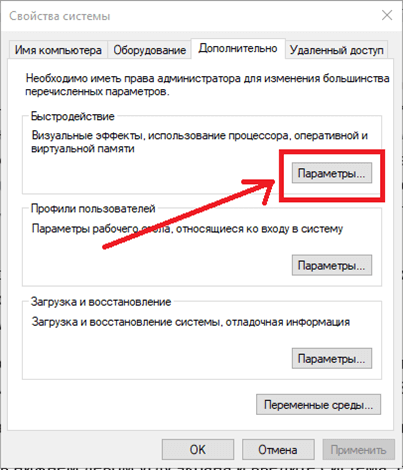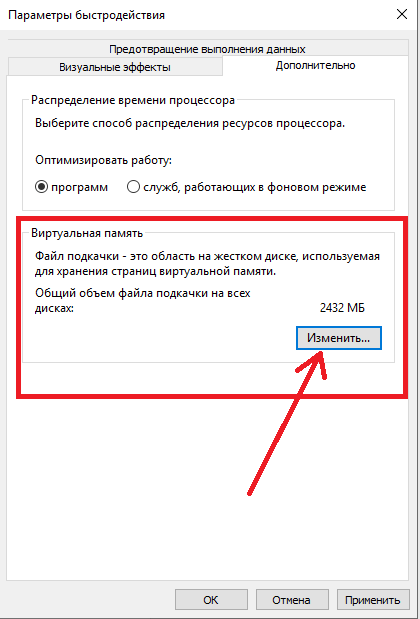The following is a list of Microsoft Windows components.
Configuration and maintenance
edit
| Component | Description | Command | Introduced |
|---|---|---|---|
| Settings | Allows users to change system settings, similar to the Control Panel, but has less options[1] | start ms-settings:
|
Windows 8 |
| Control Panel | |||
| Control Panel | Allows users to view and change basic system settings and controls, such as adding hardware, adding and removing software, controlling user accounts, and changing accessibility options | control.exe
|
Windows 1.0 |
| Device Manager | Allows the user to display and control the hardware attached to the computer, and control what device drivers are used | devmgmt.msc
|
Windows 95 |
| Windows Mobility Center | Centralizes the most relevant information related to mobile computing | mblctr.exe
|
Windows Vista |
| Security and Maintenance | Centralizes and reports on the status of anti-virus, Automatic Updates, Windows Firewall, and other security-related components of the operating system | Windows XP SP2 | |
| Administrative Tools | |||
| Microsoft Management Console | Provides system administrators and advanced users with a flexible interface through which they may configure and monitor the system | mmc.exe
|
Windows NT 4.0 Option Pack |
| Windows System Assessment Tool | Built-in benchmarking tool that analyzes the different subsystems (graphics, memory, etc.), and uses the results to allow for comparison to other Windows Vista systems, and for software optimizations. It rates the computer’s performance using the Windows Experience Index. | winsat.exe
|
Windows Vista |
| System Restore | Allows for the rolling back of system files, registry keys, installed apps, etc., to a previous state in the event of a system failure | rstrui.exe
|
Windows Me |
| Windows Recovery Environment | Helps diagnose and recover from serious errors which may prevent Windows from booting successfully, or restore the computer to a previous state using System Restore or a backup image | shutdown /r /o
|
Windows Vista |
| Microsoft Drive Optimizer | Rearranges files stored on a hard disk to occupy contiguous storage locations in order to optimize computer performance | dfrgui.exe
|
Windows 95, Windows 2000 |
| Event Viewer | Lets administrators and users view the event logs on a local or remote machine | eventvwr.msc
|
Windows NT 3.1 |
| Resource Monitor (previously Reliability and Performance Monitor) |
Lets administrators view current system reliability and performance trends over time | resmon.exe
|
Windows Vista |
| Logical Disk Manager | Logical volume manager developed by Microsoft in conjunction with Veritas Software | diskmgmt.msc
|
Windows NT 4.0 (Separate Tool), Windows 2000 |
| Registry Editor | Allows users to browse and edit the Windows registry | regedit.exe
|
Windows 3.1 |
| Windows Task Scheduler | Allows users to script tasks for running during scheduled intervals | taskschd.msc
|
Microsoft Plus! for Windows 95 |
| Software installation and deployment | |||
| Windows Update | An online service providing updates such as service packs, critical updates and device drivers. A variation called Microsoft Update also provides software updates for other Microsoft products. | control.exe update
|
Windows 98 |
| Windows Installer | An engine for the management of software installation. Includes a GUI framework, automatic generation of the uninstallation sequence and deployment capabilities for corporate networks. | msiexec.exe
|
Office 2000 |
| ClickOnce | Technology for deploying .NET Framework-based software via web pages, with automatic update capabilities. Intended for per-user only applications. | mage.exe and mageUI.exe
|
.NET Framework 2.0 |
| Component | Description | Introduced |
|---|---|---|
| Action Center | View notifications sent from apps and change common settings | Windows 7 |
| Windows Command Prompt | Text-based shell (command line interpreter) that provides a command line interface to the operating system | Windows NT 3.1 |
| PowerShell | Command-line shell and scripting framework. | Windows XP |
| Windows Shell | The most visible and recognizable aspect of Microsoft Windows. The shell provides the container inside of which the entire graphical user interface is presented, including the taskbar, the desktop, Windows Explorer, as well as many of the dialog boxes and interface controls. In Windows Vista, a new compositing glass-like user interface called Windows Aero has been shown. | Windows 95 |
| File Explorer (previously Windows Explorer) |
Provides an interface for accessing the file systems, launching applications, and performing common tasks such as viewing and printing pictures | Windows 95 |
| Windows Search | Starting with Windows Vista, search is a tightly shell-integrated component of Windows. A downloadable Windows Desktop Search software is available for Windows XP and older versions. | Windows Vista, downloadable for older versions |
| Search Folders | Virtual folders that retrieve items based on queries rather than hierarchical folder trees on disk. | Windows Vista |
| Special folders | Folders which are presented to the user through an interface as an abstract concept, instead of an absolute path. This makes it possible for an application to locate where certain kinds of files can be found, regardless of what version or language of operating system is being used. See also Windows Shell namespace. | Windows 95 |
| Start menu | Serves as the central launching point for applications. It provides a customizable, nested list of apps for the user to launch, as well as a list of most recently opened documents, a way to find files and get help, and access to the system settings. By default, the Start Button is visible at all times in the lower left-hand corner of the screen. | Windows 95 |
| Taskbar | The application desktop bar which is used to launch and monitor applications | Windows 95 |
| Task View | Displays all open windows and activities (via timeline) at a glance and switch between virtual desktops, starting in version 2004, users can now rename desktops | Windows 10 |
| File associations | Used to open a file with the appropriate app. Users can assign file associations uniquely to specific actions, known as verbs. | Windows 1.0 |
Applications and utilities
edit
| Component | Description | Introduced |
|---|---|---|
| Easy Transfer | Used to transfer many files at once from one computer to another | Windows Vista |
| Contacts | Keeps a single list of contacts that can be shared by multiple apps | Windows Vista |
| Camera | Allows the user to take pictures or record video[2] | Windows 8 |
| Calculator | Calculation application | Windows 1.0 |
| Calendar | Calendaring application | Windows Vista |
| Character Map | Utility to view and search characters in a font, copy them to the clipboard and view their Windows Alt keycodes and Unicode names | Windows 3.1 |
| Cortana | Digital personal assistant | Windows 10 Version 1507 |
| Edge | Web browser | Windows 10 Version 1507 |
| Feedback Hub | Platform for exchanging communication with Windows Insiders and developers | Windows 10 Version 1607 |
| Groove Music (previously Xbox Music) |
Digital media player and media library application that is used for playing audio. In addition to being a media player, Groove includes the ability to copy music to compact discs, synchronize content with a digital audio player (MP3 player) or other mobile devices, and let users purchase or rent music from the Windows Store. | Windows 8 |
| Movies & TV (previously Xbox Video) |
Digital media player and media library application that is used for playing video. In addition to being a media player, Movies & TV lets users purchase or rent movies and TV episodes from the Windows Store. | Windows 8 |
| OneDrive (previously SkyDrive) |
Freemium cloud storage folder and sync service | Windows 8 |
| Microsoft OneNote | Integrated note-taking app, based on the Microsoft Office product of the same name | Windows 8 |
| On-Screen Keyboard (osk.exe) | Virtual keyboard | |
| Paint 3D | Simple graphics painting app | Windows 10 Version 1703 |
| Photos | Simple image viewer | Windows 8 |
| Steps Recorder (called Problem Steps Recorder in Windows 7) |
Utility that allows the user to capture steps they took to reproduce a problem | Windows 7 |
| Windows To Go | Utility to create bootable versions of Windows 8 and above | Windows 8 |
| Notepad | Simple text editor | Windows 1.0 |
| Narrator | Screen reader utility that reads dialog boxes and window controls in a number of the more basic applications for Windows | Windows 2000 |
| Sound Recorder | Simple audio recording app that can record from a microphone or headset, and save the results in WAVE format and Windows Media Audio format in some Windows versions | Windows 3.0 Multimedia Extensions |
| Skype | Messaging and calling service | Windows 8.1, downloadable for previous versions |
| Sticky Notes | Tool for jotting notes on the desktop | Windows XP Tablet PC Edition |
| Private Character Editor | Utility to create private use characters as defined under Unicode and various East Asian encoding schemes | Windows 3.1 East Asian editions |
| Remote Desktop Connection | Client implementation of the Remote Desktop Protocol; allows a user to securely connect to a computer running Terminal Services (Remote Desktop on Windows XP and Server 2003) and interact with a full desktop environment on that machine, including support for remoting of printers, audio, and drives. | Windows XP, downloadable for previous Windows versions |
| Remote Assistance | Allows a user to temporarily take over a remote computer over a network or the internet to offer help with and resolve issues | Windows XP |
| Mobility Center | Allows a user to adjust settings related to mobile computing | Windows Vista |
| Speech Recognition | Allows a user to input voice commands | Windows Vista |
| IExpress | Allows users to create self-extracting, self-installing INF installation-based packages | Internet Explorer 6 |
| Xbox Console Companion (previously Xbox and Xbox Games) |
Account manager for Xbox Live user accounts and a screen recording tool | Windows 8 |
| Xbox Game Bar | Provides a overlay for compatible games allowing for screen capture, chatting over the Xbox network, showing the frame rate of games, and playing music via Spotify[3][4] | Windows 10 May 2019 Update (Version 1903)[5] |
| Magnifier | Screen enlargement app | Windows 98 |
| Fax and Scan | Integrated faxing and image scanning application | Windows Vista, older faxing and scanning applications were present in previous Windows versions |
| Photo Viewer | Simple image viewer that can play a simple slideshow | Windows XP |
| Email aggregator | Windows Vista | |
| Maps | Map viewer that allows users to look for locations, and plan routes | Windows 8 |
| Media Center | Designed to serve as a home-entertainment hub, to be viewed from a distance up to 3 meters (~10 feet) and controlled by specially designed remote controls. Lets users browse and view pictures, videos, and music from local hard drives, optical drives, and network locations, along with viewing, recording and deferred-playing live TV. Features an interactive TV guide with scheduled recording capabilities. Can also be used for visualization of other information (like sports scores) within the interface | Windows XP Media Center Edition |
| Task Manager | Provides information about computer performance and displays details about running applications, processes, network activity, logged-in users, and system services | Windows 3.0 |
| Disk Cleanup | Utility for compacting rarely used files and removing files that are no longer required | Windows 98 |
| Snipping Tool | Screen-capture tool that allows for taking screenshots (called snips) | Experience Pack for Windows XP Tablet PC Edition 2005 |
| Microsoft Store (previously Windows Store) |
Initially known as Windows Store, it started as an app store for Windows 8. In Windows 10, it expanded into a broad digital distribution platform for apps, games, music, digital video and e-books. In 2017, it was renamed Microsoft Store and started offering hardware in United States, Canada and United Kingdom. | Windows 8 |
| MSN apps | Provide information from MSN web services | Windows 8 |
| Alarms & Clock(pre Alarms) | App that allows Windows users to set alarms, stopwatches, timers, and view a world clock | Windows 8 |
| Windows Security (previously Windows Defender Security Center) |
Antivirus | Windows 10 Version 1703 |
| Solitaire Collection | Set of solitaire card games | Windows 10 Version 1507, downloadable for Windows 8.x |
Windows Server components
edit
| Component | Description | Supported by |
|---|---|---|
| Active Directory | A set of technologies introduced with Windows 2000 that allows administrators to assign enterprise-wide policies, deploy apps to many computers, and apply critical updates to an entire organization. Active Directory stores information and settings relating to an organization in a central, organized, accessible database. Networks can vary from a small installation with a few objects, to global-scale directories with millions of objects. Related topics: Domain controller, Flexible single master operation |
Windows 2000 and later server versions |
| Group Policy | Provides centralized management of user and computer settings in an Active Directory environment. Group policy can control a target object’s registry, NTFS security, audit and security policy, software installation, logon/logoff scripts, folder redirection, and Internet Explorer settings. Policy settings are stored in Group Policy Objects (GPOs), and may be linked to one or more sites, domains or organizational units. Related topics: Administrative Templates |
Windows 2000 and later |
| Internet Information Services | Web server | Windows NT family |
| Component | Description | Supported by |
|---|---|---|
| FAT12, FAT16 | The original file systems used with MS-DOS. The standard file systems used with Windows 1.0 through Windows 95. | All versions |
| FAT32 | Extensions to FAT supporting larger disk sizes. The standard file system for Windows 98 and Me. | Windows 95 OSR2 and later versions |
| NTFS | Standard file system of Windows NT; supports security via access-control lists, as well as file system journaling and file-system metadata. Windows 2000 added support for reparse points (making NTFS junction points and Single instance storage possible), Hard links, file compression, and Sparse files. Encryption of data is provided by Encrypting File System. Symbolic links and transactioning of file operations via Transactional NTFS are features new to Windows Vista. Although Windows 9x operating systems cannot read or write NTFS formatted disks, they can access the data over a network if it is shared by a computer running Windows NT. | Windows NT (all versions) |
| ISO 9660 (CDFS) | The predominant file system for CD-ROM and DVD-ROM media. Windows includes support for Joliet extensions and the ISO 9660:1999 standard. ISO 9660:1999 is supported since Windows XP. | MS-DOS and Windows 9x via extensions, such as MSCDEX.EXE (Microsoft CDROM Extension), natively in Windows NT 3.5 |
| Universal Disk Format (UDF) | A file system for storing files on optical media. It is an implementation of the ISO/IEC 13346 standard (also known as ECMA-167). It is considered to be a replacement of ISO 9660. Successive versions of Windows have supported newer versions of UDF. | Windows 98, Windows 2000, Windows XP, Windows Server 2003, Windows Vista |
| HPFS | High-Performance File system, used on OS/2 computers. Read and write capability in Windows 95 (where it also listed network computer NTFS-formatted drives as «HPFS», even though it had no direct NTFS capabilities). HPFS write support was dropped in Windows NT 4.0 and Windows 98, and dropped altogether shortly before the release of Windows 2000. | Windows 95 (Read/write), Windows 98, Windows NT (read), 3.1/3.51 (read/write/boot) |
| ReFS | A newer file system, based on NTFS. This system adds built-in integrity checking and removes the need for chkdsk, among other features. The maximum partition size is 1 YB. | Windows Server 2012, Windows 8.1 |
| Component | Acronym | Description |
|---|---|---|
| Windows kernel (Windows NT)
Main article: Architecture of Windows NT |
||
| Ntoskrnl.exe | The Windows kernel image. Provides the kernel and executive layers of the kernel architecture, and is responsible for services such as hardware virtualization, process and memory management, etc. | |
| hal.dll | HAL | Provides and handles the interaction between software and hardware via the Hardware Abstraction Layer. |
| kernel32.dll | This application provides kernel operations to apps in the Win32 mode, like memory management, I/Os, process creation, etc. | |
| Core processes (Windows NT) | ||
| System Idle Process | SIP | A counter which measures how much idle capacity the CPU has at any given time. The process runs in the background and monitors processing bandwidth, occupied memory and the Windows virtual paging file. |
| Session Manager Subsystem | SMSS | Performs several critical boot-time operations, such as the creation of environment variables, starting CSRSS, and performing file-copy operations that were queued up from before the system was booted (pending file rename operations). During system operation, it handles Windows File Protection and the creation of logon sessions via Winlogon. |
| Client/Server Runtime Subsystem | CSRSS | User-mode side of the Win32 subsystem. Provides the capability for applications to use the Windows API. |
| Local Security Authority Subsystem Service | LSASS | Responsible for enforcing the security policy on the system. Verifies users logging on to the computer and creates security tokens. |
| Winlogon | Responsible for handling the secure attention key, loading the user profile on logon, and optionally locking the computer when a screensaver is running. On Windows NT systems prior to Windows Vista, Winlogon is also responsible for loading GINA libraries which are responsible collecting logon credentials from the user. | |
| Svchost.exe | A generic host process name for services that run from dynamic-link libraries (DLLs). Several Svchost processes are typically present on a Windows machine, each running in a different security context, depending on what privileges the contained services require. | |
| Windows on Windows and WoW64 | WoW | An abstraction layer that allows legacy code to operate on more modern versions of Windows; typically this means running 16-bit Windows applications on 32-bit Windows, and 32-bit applications on 64-bit Windows. |
| Virtual DOS machine | NTVDM | Allows MS-DOS apps to run on Intel 80386 or higher computers when there is already another operating system running and controlling the hardware. Introduced in Windows 2.1; not available in any 64-bit edition of Windows. |
| System startup (Windows NT)
Main article: Booting process of Windows |
||
| NTLDR, IA64ldr, Winload | The bootloader; performs basic system initialization options such as loading the hardware abstraction layer and boot-time device drivers, prior to passing control to the Windows kernel. In versions prior to Vista, NTLDR and IA64ldr also display menus to the user if multiple operating systems are defined in boot.ini, or if F8 is pressed. | |
| Recovery Console | Provides the means for administrators to perform a limited range of tasks using a command line interface, primarily to aid in recovering from situations where Windows does not boot successfully. | |
| ntdetect.com | Used during the boot process to detect basic hardware components that may be required during the boot process | |
| Windows Boot Manager | In Windows Vista and later operating systems, displays boot menus to the user if multiple operating systems are configured in the system’s Boot Configuration Data. | |
| Graphical subsystem | ||
| Desktop Window Manager | DWM | The compositing manager introduced in Windows Vista that handles compositing and manages special effects on screen objects in a graphical user interface |
| Graphics Device Interface | GDI/GDI+ | The kernel graphics component for representing graphical objects and transmitting them to output devices such as monitors and printers |
| Windows USER | The Windows USER component provides core user interface, messaging and visual elements |
This list is not all-inclusive.
| Display name | Service key name | Description | Introduced |
|---|---|---|---|
| Active Directory Service | NTDS | Network Authentication Management | Windows 2000 Server |
| Alerter service | Alerter | Sends administrative alerts over the network to client computers, administrators and users | Windows NT |
| Application Layer Gateway service |
ALG | Provides support for plugins that allow network protocols to pass through Windows Firewall and work behind Internet Connection Sharing | Windows 2000 |
| Application Experience service | Processes application compatibility cache requests for applications as they launch[6] | ||
| Application Management | AppMgmt | Processes requests to enumerate, install, and remove applications that are installed on the computer or deployed through an organization’s network | Windows 2000 |
| Background Intelligent Transfer Service |
BITS | Transfers files between machines using idle network bandwidth. Used by Windows Update, Windows Server Update Services, and Systems Management Server to deliver software updates to clients, as well as by Windows Messenger. | Windows XP |
| Computer Browser | Browser | Crawls neighboring computers on the network and locates shared resources. One of the computers acts as the Master Browser and supplies this information to other computers designated as browsers.[7] | Windows for Workgroups |
| Delivery Optimization | DoSvc | A peer-to-peer distribution service that downloads Windows updates and Microsoft Store apps from the local network or Internet peers, and redistributes them to others. Can be configured using either the Settings app or Group Policy. The Settings app can turn it on or off, and specify whether the service operates on the local network only, downloads from and uploads to the Internet peers as well. Group Policy allows finer control.[8][9] Delivery Optimization relies on a centralized web service that does not index contents under 10 MB. Computers without Internet access cannot use Delivery Optimization.[10] | Windows 10 Anniversary Update[8] |
| Distributed Link Tracking | TrkWks, TrkSrv | Used to track links to files on NTFS volumes. Windows uses these services to find linked files if they are renamed or moved (locally or to another machine).[11] | Windows 2000 |
| Distributed Transaction Coordinator |
MSDTC | Allows transactional components to be configured through COM+ by coordinating transactions that are distributed across multiple computers and/or resource managers, such as databases, message queues, file systems, and other transaction–based resource managers.[12] | Windows 2000 and later NT-based |
| DNS Client | DNSCache | Resolves and caches domain names (e.g. “en.wikipedia.org”) to IP addresses | Windows 2000 |
| Event Log | EventLog | Stores and retrieves events that can be viewed in the event viewer. Part of services.exe.[13] | Windows NT |
| Extensible Authentication Protocol | EAPHost | Provides EAP authentication to connecting clients | Windows 2000 |
| Indexing Service | CISVC | Indexes contents and properties of files on local and remote computers; provides rapid access to files through flexible querying language.[14] | Windows 2000 and later NT-based |
| Interactive Services Detection | UI0Detect | For compatibility; when a service-displayed user interface is detected, it gives the user an option to switch to Session0 to see it | Windows Vista |
| Internet Connection Sharing (ICS) | SharedAccess | When enabled, it allows other computers on the local network to access an internet connection that is available to the host computer | Windows 2000;[15] Windows Vista onward[16] |
| Network Location Awareness | NLA | Manages network configurations and information, and notifies applications of changes | Windows XP |
| Network Store Interface Service | NSIS | Collects routing information of active network interfaces, shares this with other services and notifies applications of changes | Windows XP |
| NTLM Security Support Provider | NTLMSSP | Uses the NTLM MS-CHAP protocol to encapsulate and negotiate options in order to provide signed and sealed communication. Deprecated now in favor of Kerberos authentication. | Windows NT |
| Peer Name Resolution Protocol | PNRPSvc | Resolves domain names using Peer Name Resolution Protocol | Windows XP |
| Plug and Play | PlugPlay | Enables autodetection and configuration of hardware | Windows 2000 |
| Windows Print spooler [fr] | Spooler | Manages printer devices and moves files into memory for printing | Windows 95, Windows NT |
| Remote Procedure Call (RPC) | RpcSs | Provides Remote Procedure Call features via remotely accessible Named Pipes | Windows NT family |
| Routing and Remote Access Service | RRAS | API and server software that enables applications to administer the routing and remote-access service capabilities of the operating system, to function as a network router. | Windows 2000 |
| Secondary Logon | SecLogon | Allows users to run apps with a different account than the one they logged in with. Allows non-administrative accounts to perform administrative tasks.[17] | |
| Security Account Manager | SamSs | Manages user account security information | Windows NT family |
| System Event Notification Service | SENS | Monitors system events, such as network, power, logon, logoff, terminal services session connection and disconnection, and delivers these to applications and other system components.[18] | Windows 2000 |
| Superfetch | SysMain | Monitors file usage patterns and boosts system speed by caching frequently accessed files to RAM[19] | Windows Vista |
| Task Scheduler | Schedule | Lets users setup and schedule automated tasks | Microsoft Plus! for Windows 95 |
| TCP/IP NetBIOS Helper | LmHosts | Enables support for NetBIOS over TCP/IP (NetBT) service and NetBIOS name resolution | Windows NT family |
| Volume Shadow Copy | VSS | Creates multiple versions of files that change. The ability to store persistent snapshots was added in Windows Server 2003.[20] | Windows XP |
| Windows Audio | AudioSrv | Manages audio devices for Windows-based apps. Controls all audio functions. | Windows XP |
| Windows Error Reporting | WERSvc | Generates error logs and reports errors. On Windows Vista and later, it notifies of solutions. | Windows XP |
| Windows Firewall | MpsSvc | Blocks unauthorized network connections to and from the computer | Windows Vista |
| Windows Firewall(née Internet Connection Sharing) | SharedAccess | Provides a simple firewall feature which was introduced in Windows XP. It also shares the internet on the local network, if the internet connection sharing feature is turned on.[21] | Windows XP only[22][23] |
| Windows Image Acquisition (WIA) | STISvc | Handles scanner and camera inputs | Windows Me |
| Windows Time | W32Time | Synchronizes the system time with external time servers. From Windows Server 2003 forward, full and compliant NTP support is provided.[24] | Windows 2000 |
| Windows Update | WUAUServ | Provides updates for the operating system and its installed components | Windows XP |
| Wireless Zero Configuration | WZCSvc (XP), WLANSvc | Configures and manages 802.11 wireless adapters | Windows XP, Server 2003 only |
| Windows Messenger service | Messenger | Allows users to send pop-up messages to other computers over the network | Windows NT family |
| WebClient[25] | Enables Windows-based apps to create and interact with Internet-based files | Windows XP |
- Direct3D
- DirectDraw
- DirectInput
- DirectMusic
- DirectPlay
- DirectShow
- DirectSound
- DirectX Media Objects
- DirectX plugin
- DirectX Video Acceleration
- Administrative share
- Distributed File System
- My Network Places (formerly Network Neighborhood)
- Network Access Protection
- Remote Installation Services
- Server Message Block
- Windows Rights Management Services
Scripting and command-line
edit
- Batch file
- CHKDSK
- Cmd.exe
- ComSpec
- Ipconfig
- Net / Net Send
- Netdom.exe: Windows Domain Manager
- Netsh
- Netstat
- QBasic
- Regsvr32
- Robocopy
- Win32 console
- Windows Script Host
- Windows PowerShell
- XCOPY
- Commit charge
- Kernel Transaction Manager
- Win32 Thread Information Block
- Assembly
- CLI Languages
- Metadata
- .NET Remoting
- ADO.NET
- ASP.NET
- Base Class Library
- Common Intermediate Language
- Common Language Infrastructure
- Common Language Runtime
- Common Type System
- Virtual Execution System
- Windows CardSpace
- Windows Communication Foundation
- Windows Forms
- Windows Presentation Foundation
- Windows Workflow Foundation
| Component | Description | Introduced |
|---|---|---|
| AppLocker | Policy-based component that enables or disables execution of software based on rules such as location, properties and digital signature | Windows 7 Professional, Enterprise and Ultimate editions Windows Server 2008 R2 |
| BitLocker Drive Encryption | Disk encryption software, designed to protect data by providing encryption for entire volumes | Windows Vista Enterprise and Ultimate editions, Windows Server 2008 |
| Credential Guard | Virtualization-based isolation of stored credentials to prevent theft and pass-the-hash attacks. | Windows 10 Enterprise, Education, IoT Enterprise, or , Windows Server 2016 |
| Data Execution Prevention | Security feature that is intended to prevent an application or service from executing code from a non-executable memory region | Windows XP Service Pack 2 |
| Encrypting File System | File system driver that provides file system-level encryption | Windows 2000 |
| Security Account Manager | Database stored as a registry file | Windows NT 3.1 |
| SYSKEY | Utility that encrypts the hashed password information in a SAM database using a 128-bit encryption key | Windows NT 4.0 Service Pack 3 |
| User Account Control | Technology and security infrastructure utility that aims to improve the security of Microsoft Windows by limiting application software to standard user privileges until an administrator authorizes an increase | Windows Vista, Windows Server 2008 |
| Windows Firewall | Utility designed to block unauthorized access while permitting authorized communications. An earlier edition known as Internet Connection Firewall that was disabled by default was included with the original Windows XP release. | Windows XP Service Pack 2 |
| Windows Defender | Security utility to prevent, remove and quarantine malware (viruses, Trojan horses, etc.) | Downloadable for Windows XP and Windows Server 2003 |
| Windows Resource Protection | Protects Registry keys and folders in addition to critical system files | Windows Vista |
Deprecated components and apps
edit
| Component | Description | Category | Introduced | Last OS included | Superseded by |
|---|---|---|---|---|---|
| 3D Pinball | Pinball game | Game | Plus! 95 for Windows 95 | Windows XP | — |
| ActiveMovie | Streaming media technology | API | Windows 95 | Windows Me | DirectShow |
| Cardfile | Personal information manager | Personal organizer | Windows 1.0 | Windows Me | Outlook Express, Windows Mail, or Windows Live Mail |
| Chess Titans | Chess game | Game | Windows Vista | Windows 7 | Microsoft Chess |
| DriveSpace | Disk compression utility | Data compression | MS-DOS | Windows Me | — |
| Windows DVD Maker | DVD authoring software | Video | Windows Vista | Windows 7 | — |
| File Manager | File manager app | File manager | Windows 3.0 | Windows Me | Windows Explorer |
| FreeCell | FreeCell game | Game | Win32s | Windows 7 | Microsoft Solitaire Collection |
| Hearts | Version of the Hearts game using Black Lady scoring | Game | Windows for Workgroups 3.11 | Windows 7 | Microsoft Hearts |
| Windows Insider | Windows 10 Version 1507 | Windows 10 Version 1511 | Feedback Hub | ||
| Windows Help and Support | Online and offline reference manual for troubleshooting. | Utility | Windows Me | Windows 8.1 | Microsoft Tips or Get Started |
| HyperTerminal | Communication utility based on a low end version of HyperACCESS | Communication | Windows 95 | Windows XP | — |
| Hold ‘Em | Version of the Texas hold ’em game | Game | Windows Vista | Windows Vista | — |
| Hover! | Video game in a combination of bumper cars and capture the flag | Game | Windows 95 | Windows 95 | — |
| InkBall | Game where the user tries to get colored balls into the correct holes | Game | Windows XP Tablet PC Edition | Windows Vista | — |
| Internet Explorer | Web browser | Web browser and FTP client. See also: Internet Explorer versions, Features, History, Removal, Browser Helper Objects | Microsoft Plus! for Windows 95 | Windows 10 | Microsoft Edge |
| Microsoft Mahjong | Version of the Mahjong solitaire game | Game | Windows Vista | Windows 7 | Microsoft Mahjong |
| Windows Mail | E-mail client | Windows Vista | Windows Vista | Mail (Windows) | |
| Internet Mail and News | E-mail and news client | Windows 95 | Windows 95 | Outlook Express, Windows Mail, or Windows Live Mail | |
| Minesweeper | Version of the minesweeper game | Game | Microsoft Entertainment Pack, Windows 3.1 | Windows 7 | Microsoft Minesweeper |
| Media Control Interface | An app that can play media files and record sound by passing commands as strings. | API | Windows 3.0 | Windows Me | — |
| Windows Media Player | Digital media player app | Media player | Windows 3.0 Multimedia Extensions | Windows 10 | Windows Media Player, Movies & TV, or Groove Music |
| Microsoft Calendar | Calendaring app | Personal organizer | Windows 1.0 | Windows 3.1 | Windows Calendar, Windows Live Mail, or the Calendar app for Windows |
| Microsoft Diagnostics | Tool that provides detailed technical information about user’s software and hardware | Diagnostics | MS-DOS | Plus! 95 for Windows 95 | Microsoft System Information |
| Microsoft Fax | Faxing app | Fax | Windows 95 | Windows XP | Windows Fax and Scan |
| Microsoft Private Folder | Tool to protect private data | Personal organizer | Windows XP | Windows XP | |
| Windows Help | Documentation browser that used a proprietary format | Online help | Windows 3.0 | Windows XP | Microsoft Help |
| Windows Feedback | Windows 10 Version 1507 | Windows 10 Version 1511 | Feedback Hub | ||
| NTBackup | Built-in backup app | Backup | Downloadable for Windows NT 4.0 | Windows XP, Windows Server 2003 | Backup and Restore, Windows Server Backup |
| Outlook Express | E-mail client | Internet Explorer 4 | Windows XP | Windows Mail or Windows Live Mail | |
| Paint | Simple graphics painting app | Application | Windows 1.0 | — | — |
| Program Manager | Shell composed of a task-oriented graphical user interface, consisting of icons (shortcuts for apps) arranged into app groups. | GUI | Windows 3.0 | Windows XP | Windows Explorer |
| Purble Place | Educational game for children, teaching pattern recognition, shapes, and colors | Game | Windows Vista | Windows 7 | — |
| Reader | e-book reader | e-book reader | Windows 8 | Windows 10 Creators Update | Microsoft Edge (PDF), XPS Viewer (XPS), Photos (TIFF)[26] |
| Reversi | Version of Reversi. | Game | Windows 1.0 | Windows 3.0 | Internet Reversi only on Windows Me and Windows XP |
| Solitaire | Klondike Solitaire game | Game | Windows 3.0 | Windows 7 | Microsoft Solitaire Collection |
| Spider Solitaire | Spider Solitaire game | Game | Microsoft Plus! 98 | Windows 7 | Microsoft Solitaire Collection |
| System File Checker | Utility that allows users to scan for and restore corruptions in Windows system files | Security | Windows 98 | Windows Server 2003 | Windows Resource Protection |
| Tinker | Puzzle game in which the player controls a robot through various mazes and obstacle courses | Game | Windows Vista | Windows Vista | — |
| Video for Windows | Multimedia framework | API | Windows 3.1 | Windows 95 | DirectShow |
| Windows Address Book | List of contacts that can be shared by multiple apps | Contact manager | Internet Explorer 3 | Windows XP | Windows Contacts, People, or Windows Live Mail |
| Windows Desktop Gadgets | Widget engine for Microsoft Gadgets | User interface | Windows Vista | Windows 7 | Live tiles |
| Windows File Protection | Sub-system in the operating system, aims to prevent apps from replacing critical Windows system files. | Security | Windows Me as System File Protection | Windows XP | Windows Resource Protection |
| Windows Journal | Notetaking application that allows for the creation of handwritten notes | Accessories | Windows XP Tablet PC Edition | Windows 10 Threshold 2 | General improvements in Ink API |
| Windows Messaging | E-mail client | Windows 95 | Windows 95 | Internet Mail and News, Windows Mail, or Windows Live Mail | |
| Windows Messenger | Instant messaging client | Internet messaging | Windows XP | Windows XP, Windows Server 2003 | Windows Live Messenger or Skype |
| Windows Movie Maker | Non-linear video editing software | Video | Windows Me | Windows Vista | Windows Live Movie Maker or Microsoft Photos |
| Microsoft NetMeeting | Video conferencing client | Web conference | Windows 95 OSR2 | Windows XP | Windows Meeting Space |
| Windows Photo Gallery | Image organizer | Photo | Windows Vista | Windows Vista | Windows Live Photo Gallery or Microsoft Photos |
| Windows Picture and Fax Viewer | Image viewer | Photo | Windows XP | Windows XP | Windows Photo Gallery, Windows Fax and Scan, Windows Live Photo Gallery, Windows Photo Viewer, or Microsoft Photos |
| WordPad | Simple word processor with basic formatting, successor to Microsoft Write. It has facilities to format and print text, but lacks intermediate features such as a spell checker and thesaurus. | Word processor | Windows 95 | Windows 11, version 23H2 | None |
| Microsoft Write | Simple word processor | Word processor | Windows 1.0 | Windows NT 3.51 | WordPad |
- ClearType
- Media Foundation
- Windows Driver Foundation
- Windows Imaging Component
- Windows Management Instrumentation
Miscellaneous (to be categorized)
edit
- ActiveSync
- Compatibility Appraiser collects telemetry information.[27]
- DMRC (Device Metadata Retrieval Client) interfaces to metadata about devices from Windows 7 onwards.[28]
- I/O technologies
- Macro Recorder
- Microsoft Agent
- Prefetcher
- ReadyBoost
- Sync Center
- Text Services Framework
- Universal Audio Architecture
- Windows Color System
- Windows Diagnostic Infrastructure (WDI)[29]
- Windows Mobile Device Center
- Windows Rally
- Windows Registry
- Windows Speech Recognition
- XML Paper Specification
- Outline of Microsoft
- List of Unix daemons
- List of games included with Windows
- ^ Shultz, Greg (February 28, 2015). «Control Panel and Settings: Why are both still UI options in Windows 10?». TechRepublic. Retrieved October 7, 2022.
- ^ «Get $Windows Camera from the Microsoft Store». apps.microsoft.com. Retrieved October 7, 2022.
- ^ «Xbox Support». support.xbox.com. Retrieved October 7, 2022.
- ^ Hoffman, Chris (January 4, 2021). «How to See FPS in Any Windows 10 Game (Without Extra Software)». How-To Geek. Retrieved October 7, 2022.
- ^ The Xbox Game Bar Team (May 22, 2019). «Introducing the New Xbox Game Bar». Xbox Wire. Microsoft. Archived from the original on September 21, 2019. Retrieved August 21, 2019.
- ^ «System Services». technet.microsoft.com. Microsoft. 2014. Archived from the original on November 5, 2017. Retrieved September 2, 2014.
The Application Experience service (AELookupSvc) is a part of the Application Compatibility Administrator. It processes application compatibility lookup requests for applications as they are started, provides support for Windows Server 2008 and Windows Vista–based computers running apps in compatibility mode, reports on compatibility issues, and automatically applies software updates to apps.
- ^ «Description of the Microsoft Computer Browser Service». Microsoft. Archived from the original on January 1, 2015. Retrieved November 3, 2017.
- ^ a b Mackie, Kurt (August 16, 2016). «Microsoft Clarifies Windows 10 ‘Delivery Optimization’«. Redmond Magazine. 1105 Enterprise Computing Group. Archived from the original on February 13, 2020. Retrieved January 27, 2018.
- ^ Hachman, Mark (March 29, 2017). «How Delivery Optimization in Windows 10 Creators Update helps avoid data overage fees». PCWorld. IDG. Archived from the original on August 25, 2017. Retrieved January 27, 2018.
- ^ Halfin, Dani; Poggemeyer, Liza; Lich, Brian; Kieselbach, Oliver; Childs, Andrew (April 30, 2018). «Configure Delivery Optimization for Windows 10 updates». docs.microsoft.com. Microsoft. Archived from the original on July 23, 2018. Retrieved July 23, 2018.
- ^ «Distributed Link Tracking on Windows-based domain controllers». Microsoft. Archived from the original on February 25, 2015. Retrieved October 28, 2008.
- ^ «Distributed Transaction Coordinator (MSDTC)». Microsoft. Archived from the original on September 10, 2016. Retrieved June 27, 2008.
- ^ «Event Log». Microsoft. Archived from the original on September 10, 2016. Retrieved June 27, 2008.
- ^ «What is Indexing Service?». Microsoft. Archived from the original on January 1, 2011. Retrieved June 27, 2008.
- ^ «Windows 2000 Professional and Server Service Pack 4 Services Configuration by Black Viper» Archived December 17, 2019, at the Wayback Machine, notice that the service is listed on this page. Retrieved April 2013
- ^ «Windows Firewall» Archived February 13, 2020, at the Wayback Machine. Retrieved April 2013
- ^ «Secondary Logon (Run As): Starting Programs and Tools in Local Administrative Context». Microsoft Corporation. Archived from the original on March 6, 2015. Retrieved October 28, 2008.
- ^ «System Event Notification Service». The Elder Geek. Archived from the original on October 26, 2008. Retrieved June 27, 2008.
- ^ «Myth Busted: Why Disabling SuperFetch on Vista and Windows 7 Is a Bad Idea», retrieved April 2013
- ^ «What Is Volume Shadow Copy Service?: Data Recovery». Microsoft Corporation. Archived from the original on August 26, 2017. Retrieved October 28, 2008.
- ^ «Windows Firewall/Internet Connection Sharing (ICS)» Archived September 10, 2016, at the Wayback Machine, Retrieved April 2013
- ^ «Windows 2000 Professional and Server Service Pack 4 Services Configuration by Black Viper» Archived December 17, 2019, at the Wayback Machine, Notice the absence of the service on this page. Retrieved April 2013
- ^ «Windows Firewall/Internet Connection Sharing (ICS)» Archived February 13, 2020, at the Wayback Machine, Notice that XP is the operating system listed. Retrieved April 2013
- ^ «How Windows Time Service Works: Windows Time Service». Microsoft Corporation. Archived from the original on April 22, 2016. Retrieved October 28, 2008.
- ^ Minasi, Mark; Layfield, Rhonda; Justice, Lisa (2006). Mastering Windows Server 2003: upgrade edition for SP1 and R2 (12 ed.). John Wiley & Sons. p. 56. ISBN 978-0-470-05645-5. Archived from the original on September 21, 2019. Retrieved July 21, 2010.
There is also a client piece for WebDAV built into XP, 2003, R2, and Vista, called the WebClient Service.
- ^ «Microsoft replaces standalone PDF reader app with Edge». MSPoweruser. November 26, 2017. Archived from the original on August 19, 2019. Retrieved August 19, 2019.
- ^ Leonhard, Woody (April 20, 2015). «KB 2952664 triggers daily telemetry run in Windows 7 — and may be snooping on users: Microsoft bills the ‘compatibility update’ as way to ease the upgrade process to Windows 10 — but it’s collecting data daily». Operating Systems. InfoWorld. InfoWorld, Inc. Archived from the original on June 2, 2017. Retrieved August 23, 2016.
The Microsoft Compatibility Appraiser task runs %windir%\system32\rundll32.exe appraiser.dll,DoScheduledTelemetryRun with the description ‘Collects program telemetry information if opted-in to the Microsoft Customer Experience Improvement Program.’
- ^ Compare: Tulloch, Mitch; Northrup, Tony; Honeycutt, Jerry; Wilson, Ed (2010). Windows 7 Resource Kit. Windows 7 Resource Kit, Microsoft Corporation. Vol. 1. Microsoft Press. p. 708. ISBN 9780735627000. Archived from the original on January 11, 2022. Retrieved August 18, 2016.
The DMRC [(Device Metadata Retrieval Client)] checks the computer’s local metadata cache and metadata store for metadata that applies to the device.
- ^ Solomon, David A.; Russinovich, Mark E.; Ionescu, Alex (June 17, 2009). Windows Internals. Developer Reference (5 ed.). Microsoft Press (published 2009). ISBN 9780735637962. Archived from the original on September 21, 2019. Retrieved October 24, 2016.
The Windows Diagnostic Infrastructure (WDI) helps to detect, diagnose, and resolve common problem scenarios with minimal user intervention.
Здесь представлен список компонентов Windows.
Имя сервиса в списке
Ключевое имя
Описание
Появился в
Active Directory Service
NTDS
Network Authentication Management
Windows 2000 Server
Alerter service
Alerter
Sends administrative alerts over the network to client computers, administrators and users
Windows NT
Application Layer
Gateway service
ALG
Provides support for plugins that allow network protocols to pass through Windows Firewall and work behind Internet Connection Sharing
Windows 2000
Application Experience service
Processes application compatibility cache requests for applications as they launch[1]
Application Management
AppMgmt
Processes requests to enumerate, install, and remove applications that are installed on the computer or deployed through an organization’s network
Windows 2000
Background Intelligent
Transfer Service
BITS
Transfers files between machines using idle network bandwidth. Used by Windows Update, Windows Server Update Services, and Systems Management Server to deliver software updates to clients, as well as by Windows Messenger.
Windows XP
Computer Browser
Browser
Crawls neighboring computers on the network and locates shared resources. One of the computers acts as the Master Browser and supplies this information to other computers designated as browsers.[2]
Windows for Workgroups
Distributed Link Tracking
TrkWks, TrkSrv
Used to track links to files on NTFS volumes. Windows uses these services to find linked files if they are renamed or moved (locally or to another machine).[3]
Windows 2000
Distributed Transaction
Coordinator
MSDTC
Allows transactional components to be configured through COM+ by coordinating transactions that are distributed across multiple computers and/or resource managers, such as databases, message queues, file systems, and other transaction–based resource managers.[4]
Windows 2000 and later NT-based
DNS Client
DNSCache
Resolves and caches domain names (e.g. “en.wikipedia.org”) to IP addresses
Windows 2000
Event Log
EventLog
Stores and retrieves events that can be viewed in the event viewer. Part of services.exe.[5]
Windows NT
Extensible Authentication Protocol
EAPHost
Provides EAP authentication to connecting clients
Windows 2000
Indexing Service
CISVC
Indexes contents and properties of files on local and remote computers; provides rapid access to files through flexible querying language.[6]
Windows 2000 and later NT-based
Interactive Services Detection
UI0Detect
For compatibility; when a service-displayed user interface is detected, it gives the user an option to switch to Session0 to see it
Windows Vista
Internet Connection Sharing (ICS)
SharedAccess
When enabled, it allows other computers on the local network to access an internet connection that is available to the host computer
Windows 2000;[7] Windows Vista onward[8]
Network Location Awareness
NLA
Manages network configurations and information, and notifies applications of changes
Windows XP
Network Store Interface Service
NSIS
Collects routing information of active network interfaces, shares this with other services and notifies applications of changes
Windows XP
NTLM Security Support Provider
NTLMSSP
Uses the NTLM MS-CHAP protocol to encapsulate and negotiate options in order to provide signed and sealed communication. Deprecated now in favor of Kerberos authentication.
Windows NT
Peer Name Resolution Protocol
PNRPSvc
Resolves domain names using Peer Name Resolution Protocol
Windows XP
Plug and Play
PlugPlay
Enables autodetection and configuration of hardware
Windows 2000
Print Spooler
Spooler
Manages printer devices and moves files into memory for printing
Windows 95, Windows NT
Remote Procedure Call (RPC)
RpcSs
Provides Remote Procedure Call features via remotely accessible Named Pipes
Windows NT family
Routing and Remote Access Service
RRAS
API and server software that enables applications to administer the routing and remote-access service capabilities of the operating system, to function as a network router.
Windows 2000
Secondary Logon
SecLogon
Allows users to run programs with a different account than the one they logged in with. Allows non-administrative accounts to perform administrative tasks.[9]
Security Accounts Manager
SamSs
Manages user account security information
Windows NT family
System Event Notification Service
SENS
Monitors system events, such as network, power, logon, logoff, terminal services session connection and disconnection, and delivers these to applications and other system components.[10]
Windows 2000
Superfetch
SysMain
Monitors file usage patterns and boosts system speed by caching frequently accessed files to RAM[11]
Windows Vista
Task Scheduler
Schedule
Lets users setup and schedule automated tasks
Microsoft Plus! for Windows 95
TCP/IP NetBIOS Helper
LmHosts
Enables support for NetBIOS over TCP/IP (NetBT) service and NetBIOS name resolution
Windows NT family
Volume Shadow Copy
VSS
Create multiple versions of files that change. Gained ability to store persistent snapshots in Windows Server 2003.[12]
Windows XP
Windows Audio
AudioSrv
Manages audio devices for Windows-based programs. Controls all audio functions.
Windows XP
Windows Error Reporting
WERSvc
Generates error logs and reports errors. On Windows Vista and later, it notifies of solutions.
Windows XP
Windows Firewall
MpsSvc
Blocks unauthorized network connections to and from the computer
Windows Vista
Windows Firewall/Internet Connection Sharing (ICS)
SharedAccess
Provides a simple firewall feature which was introduced in Windows XP. It also shares the internet on the local network, if the internet connection sharing feature is turned on.[13]
Windows XP only[14][15]
Windows Image Acquisition (WIA)
STISvc
Handles scanner and camera inputs
Windows ME
Windows Time
W32Time
Synchronizes the system time with external time servers. From Windows Server 2003 forward, full and compliant NTP support is provided.[16]
Windows 2000
Windows Update
WUAUServ
Provides updates for the operating system and its installed components
Windows XP
Wireless Zero Configuration
WZCSvc (XP), WLANSvc
Configures and manages 802.11 wireless adapters
Windows XP, Server 2003 only
Windows Messenger service
Messenger
Allows users to send pop-up messages to other computers over the network
Windows NT family
WebClient[17]
Enables Windows-based programs to create and interact with Internet-based files
Windows XP
Поэтому важно понимать, как Windows обрабатывает процессы и какие встроенные инструменты может использовать специалист по безопасности для анализа активностей на хосте.
Процессы, потоки и службы
В Windows, когда приложение запущено, оно создает процесс. Обычно приложение может иметь один или несколько выделенных ему процессов. Процесс — это все ресурсы, необходимые для обеспечения возможности выполнения/запуска приложения в операционной системе хоста. Представьте, что вы открываете диспетчер задач, чтобы проверить производительность вашего компьютера. Операционная система создаст процесс со всеми необходимыми ресурсами для этого приложения.
На следующем рисунке показаны текущие процессы на компьютере с Windows 10:

Как показано на предыдущем рисунке, диспетчер задач — это служебная программа, которая предоставляет информацию о процессах, службах и производительности устройства. На вкладке «Процессы» вы увидите список всех запущенных в данный момент приложений в операционной системе хоста, список фоновых процессов и ресурсы, которые выделяются каждому приложению (ЦП, память).
Фоновые процессы в Windows выполняются как службы. Служба — это программа, которая выполняется в фоновом режиме операционной системы, обеспечивая поддержку приложения и/или операционной системы. Эти службы можно настроить на автоматический запуск при загрузке Windows. Вы можете запускать, останавливать и перезапускать службу вручную.
На следующем снимке экрана показано окно панели управления службами в операционной системе Windows 10:

На предыдущем рисунке показан список служб в операционной системе хоста. Здесь вы можете настроить свойства службы в Windows. Дважды щелкнув на службу, откроется окно свойств.
На следующем рисунке показано окно свойств службы:

Как показано на предыдущем рисунке, вы можете настроить тип запуска службы.
Каждое приложение создает родительский процесс с одним или несколькими дочерними процессами, иногда называемыми потоком. Каждый дочерний процесс или поток отвечает за функцию, обеспечивающую выполнение приложения. Когда приложение выполняется в операционных системах Microsoft Windows, родительский процесс использует системный вызов fork(), который позволяет родительскому процессу для запущенного приложения создать один или несколько дочерних процессов. Однако имейте в виду, что у дочернего процесса может быть только один родительский процесс, а у родительского процесса может быть несколько дочерних процессов.
Когда приложение выполняется операционной системой или пользователем, операционная система задействует физическую память из оперативной памяти и создает виртуальную память для выделения запущенному процессу или дочернему процессу. Таким образом, процессы выполняются в виртуальном адресном пространстве операционной системы.
Важное примечание! Операционная система Windows управляет выделением виртуальной памяти процессу.
Иногда, когда приложение закрывается, родительский процесс и все дочерние процессы завершаются, тем самым высвобождая ресурсы обратно операционной системе. Однако родительский процесс может завершиться, пока дочерние процессы остаются активными. В этой ситуации виртуальная память и любые другие ресурсы по-прежнему выделяются каждому дочернему процессу. Дочерний процесс, у которого нет родительского процесса, называется сиротским процессом (orphan process). Пользователь может вручную завершить дочерний процесс в диспетчере задач или выполнить перезагрузку системы. Перезагрузка системы завершит все процессы и перезагрузит операционную систему.
На следующем рисунке показан список всех запущенных процессов на вкладке «Подробности» в диспетчере задач:

Как показано на предыдущем снимке экрана, мы можем видеть все процессы, идентификатор процесса (PID) для каждого процесса, статус, какой пользователь запускает процесс, и распределение ресурсов. Также в Microsoft Windows существует утилита Resource Monitor Монитор ресурсов предоставляет более подробную информацию обо всех процессах и о том, как они используют ЦП, память диск и сеть на устройстве.
На следующем рисунке показан интерфейс монитора ресурсов на компьютере с Windows 10:

Еще одним инструментом, который поможет вам определить адресное пространство и распределение памяти в Microsoft Windows, является инструмент RAMMap, который входит в набор инструментов Windows Sysinternals от Microsoft.
На следующем рисунке показан сводный список и список подкачки на хосте, использующем RAMMap:

Как показано на предыдущем снимке экрана, RAMMap показывает сводную информацию о выделении виртуальной памяти и ее использовании. Кроме того, вкладка Процессы содержит полный список всех процессов:

Как показано на предыдущем рисункеа, на этой вкладке вы можете увидеть каждый запущенный процесс и распределение виртуальной памяти. Этот инструмент действительно полезен для демонстрации того, как ваша операционная система распределяет физическую память и сколько памяти используется в качестве кэша для данных на устройстве.
Файл подкачки Windows
=
По мере того, как в память загружается больше приложений, операционная система выделяет части физической памяти (ОЗУ) каждому процессу, используя виртуальную память. Каждый родительский процесс и его дочерние процессы выполняются в одном виртуальном адресном пространстве в операционной системе хоста. Как уже упоминалось, за выделение памяти отвечает операционная система, однако есть некоторые приложения, которым для бесперебойной работы требуется намного больше памяти, чем другим, и это может создать нехватку доступной памяти для других приложений.
Операционная система Windows использует часть памяти из другой области, с жесткого диска или SSD. Windows берет небольшую часть памяти с локального диска и преобразует ее в виртуальную память. Это называется файлом подкачки.
Файл подкачки позволяет операционной системе хоста использовать эту часть памяти для загрузки приложений и, следовательно, снижает нагрузку на физическую память (ОЗУ) в системе.
Чтобы получить доступ к настройкам файлов подкачки, выполните следующие действия:
- Щелкните значок Windows в нижнем левом углу экрана и выберете Система. Откроется окно «Система». Слева выберите пункт «Дополнительные параметры системы».
- Откроется окно «Свойства системы». Выберите пункт «Дополнительно» и нажмите «Параметры» в разделе «Быстродействие», как показано ниже:
- Откроется окно параметров быстродействия. Чтобы изменить размер файла подкачки, нажмите «Изменить…»:
Вам будет предоставлена возможность настроить размер файла подкачки для всех дисков в локальной системе. Размер файла подкачки по умолчанию зависит от объема оперативной памяти хост-системы. Операционная система Windows 10 автоматически управляет размером файла подкачки в зависимости от конфигурации хоста и объема оперативной памяти в системе.
Windows использует файл подкачки в качестве виртуальной памяти в случае, если в ОЗУ недостаточно физической памяти.
Реестр Windows
Вся информация о конфигурациях и настройках операционной системы Windows и ее пользователей хранится в базе данных, известной как реестр (registry). Самый высокий уровень реестра известен как куст. В реестре Windows есть пять кустов, и каждое значение данных хранится в разделе или подразделе куста. Древо (куст) реестра — это подмножество разделов, подразделов и параметров реестра, которому сопоставлен набор вспомогательных файлов, содержащих резервные копии этих данных. Часто для обозначения конкретных путей в реестре применяют термин ветка. Например ветка реестра HKEY_LOCAL_MACHINESYSTEM.
Ниже перечислены пять кустов и их функции в Windows:
HKEY_CLASSES_ROOT (HKCR): этот куст отвечает за правильное выполнение всех текущих приложений в проводнике Windows. Кроме того, этот куст содержит сведения о ярлыках и правилах перетаскивания в операционной системе хоста.HKEY_CURRENT_USER (HKCU): этот куст хранит информацию о текущей учетной записи пользователя в локальной системе. Эта информация будет включать настройки панели управления, настройки папок и настройки персонализации пользователя.HKEY_LOCAL_MACHINE (HKLM): этот куст отвечает за хранение специфичных для оборудования деталей операционной системы, таких как конфигурация системы и подключенные диски.HKEY_USERS (HKU): содержит данные конфигурации профилей пользователей в локальной системе.HKEY_CURRENT_CONFIG (HKCC): содержит подробную информацию о текущих конфигурациях системы.
Для доступа к реестру используйте Registry Editor (regedit) в строке поиска Windows.
На следующем рисунке показан редактор реестра Windows:

Как показано на предыдущем рисунке, вы можете видеть, что каждый куст находится в верху своего уровня. Если вы развернете куст, вы увидите папки, а в каждой папке есть ключи, которые содержат сведения о конкретной функции или конфигурации в операционной системе.
Реестр может предоставить ценную информацию во время расследования. В каждом реестре есть значение, известное как LastWrite, которое просто указывает время последнего изменения объекта или файла. Эта информация может использоваться для определения времени инцидента или события, связанного с безопасностью. В реестре также содержатся сведения о приложениях, которые запускаются автоматически со стартом системы — AutoRun. Для закрепления в системе, злоумышленники часто модифицируют ветки реестра, которые отвечают за автоматический запуск процессов и сервисов и добавляют в них ссылки на вредоносные программы, чтобы они каждый раз запускались со стартом системы и могли пережить перезагрузку.
Ниже приведены основные ветки, отвечающие за автоматический старт приложений и сервисов:
[HKEY_LOCAL_MACHINESoftwareMicrosoftWindowsCurrentVersionRunOnce][HKEY_LOCAL_MACHINESoftwareMicrosoftWindowsCurrentVersionRun][HKEY_LOCAL_MACHINESoftwareMicrosoftWindowsCurrentVersionRunServices][HKEY_LOCAL_MACHINESoftwareMicrosoftWindowsCurrentVersionRunServicesOnce][HKEY_LOCAL_MACHINESoftwareMicrosoftWindows NTCurrentVersionWinlogonUserinit][HKEY_CURRENT_USERSoftwareMicrosoftWindowsCurrentVersionRun][HKEY_CURRENT_USERSoftwareMicrosoftWindowsCurrentVersionRunOnce][HKEY_CURRENT_USERSoftwareMicrosoftWindowsCurrentVersionRunServices][HKEY_CURRENT_USERSoftwareMicrosoftWindowsCurrentVersionRunServicesOnce][HKEY_CURRENT_USERSoftwareMicrosoftWindows NTCurrentVersionWindows]
Например, чтобы при каждом старте Windows запускался блокнот, в ветку [HKEY_CURRENT_USERSoftwareMicrosoftWindowsCurrentVersionRun] можно добавить новое значение и указать в нём ссылку на исполняемый файл на компьютере — "Notepad"="c:windows
otepad.exe"
Windows Management Instrumentation
Управлять несколькими компьютерами с ОС Windows в небольшой сети очень просто. Однако по мере роста сети и подключения все большего числа устройств на базе Windows управление политиками и службами на уровне приложений может стать сложной задачей. Windows Management Instrumentation (WMI) — это инструмент, встроенный в операционную систему Windows, который позволяет системному администратору или специалисту по безопасности управлять многими системами на базе Windows в корпоративной сети.
WMI — это функция администрирования Windows, которая обеспечивает единую среду для локального и удаленного доступа к системным компонентам Windows, а также позволяет собирать статистическую информацию об удаленных компьютерах в вашей сети. Вы сможете собирать статистику как по оборудованию, так и по программному обеспечению и даже отслеживать состояние каждого устройства.
Чтобы открыть WMI на компьютере с Windows, выполните следующие действия:
- Откройте приложение Computer Management (управление компьютером) в Windows 10/Server 2019.
- Слева разверните «Службы и приложения».
- Щелкните правой кнопкой мыши элемент управления WMI и выберите «Свойства».
На следующем рисунке показан интерфейс свойств элемента управления WMI:

Злоумышленники могут использовать инструментарий управления Windows (WMI) для удаленного управления. WMI работает через протоколы SMB и службу удаленного вызова процедур (RPCS) для удаленного доступа. RPCS работает через порт 135.
WMI управляется через утилиту командной строки WMI command-line (WMIC). Пример команды — wmic process call create.
Использование WMI должно быть ограничено и ограничиваться только авторизованными пользователями, внимательно следя за его использованием.
Инструменты мониторинга
В операционной системе Windows существует множество инструментов мониторинга, которые специалист по безопасности может использовать для мониторинга различных ресурсов и действий на устройстве. Одним из таких инструментов является Performance Monitor, который позволяет пользователю собирать более подробные данные, чем ранее упомянутый Resource Monitor. Монитор производительности (системный монитор) — это основной инструмент, используемый как в Windows 10, так и в Windows Server. Специалист по безопасности может использовать этот инструмент для сбора статистики о системе за различные периоды времени, например, часы или дни. Затем собранные данные можно проанализировать на предмет любых аномалий.
На следующем рисунке показан монитор производительности в системе Windows 10/Server 2019:

Еще одним отличным инструментом, встроенным в Windows, является Монитор стабильности системы. Монитор стабильности системы позволяет специалисту по безопасности просматривать историю проблем, возникших в основной системе в течение нескольких дней или недель. Пользователь может нажать на событие в инструменте, чтобы получить подробную информацию о проблеме, и существует система оценок от 1 до 10, отражающая серьезность проблемы.
На следующем рисунке показан Монитор стабильности системы на компьютере с Windows 10:

Как показано на предыдущем рисунке, в системе произошел ряд критических событий за определенный период времени. Выбрав событие, монитор покажет подробную информацию о службе или приложении, вызвавшем событие, сводку и время его возникновения. Специалист по безопасности может использовать статистику и информацию, найденные здесь, чтобы лучше понять, вызвало ли вредоносное ПО или неавторизованные приложения нарушение безопасности в хост-системе.
Инструменты мониторинга
Когда в системе Windows происходит какое-либо событие, создается сообщение журнала о данном событии. Инструмент, позволяющий анализировать данные события — Event Viewer. Event Viewet содержит журналы безопасности, приложений и системных событий.
Представьте, что злоумышленник пытается войти в учетную запись пользователя с неверными учетными данными. Для каждой попытки создастся событие сообщения журнала, и по этим данным можно будет обнаружить атаку. Существует 4 основных журнала событий:
- Security Безопасность — хранит события безопасности
- Application Приложение — хранит журналы приложений в ситстеме и установленного ПО
- Setup Установка — хранит сведения об установке ОС
- System Система — хранит сведения о работе самой системы
На следующем рисунке показан инструмент просмотра событий в Windows (Event Viewer):

Если вы развернете категорию, такую как Безопасность, вы увидите список всех журналов, связанных с безопасностью. На следующем снимке экрана показаны сведения в окне просмотра событий входа в систему безопасности:

Информация, содержащаяся в сообщениях журнала, помогает специалисту по безопасности определить, что, когда и как произошел инцидент в системе.
Обратите внимание на код события — 4624. Этот код соответствует успешному входу в системе Windows. В случае неуспешного входа сгенерируется событие с кодом 4625. Данные события также будут содержать другую полезную информацию, такую как: имя пользователя, осуществляющего вход, информацию о системе с которой осуществляется вход, тип входа (интерактивный, удаленный, сетевой, вход сервиса), процесс входа, ID входа и другое.
Другие важные коды событий в системах Windows, хранящиеся в журнале Безопасности/Security (начиная с версии 7):
- 4725 — Отключение Учетной записи
- 4723 — Изменение пароля учетной записи
- 4724 — Сброс пароля для учетной записи
- 47204726 — Созданиеудаление пользователя
- 4648 — вход с явным указанием учетных данных
- 4698 — Создание задачи через планировщик задач
- 4697 — Создание службы в системе
- 46884689 — Созданиезавершение процесса
Разновидности Windows Состав и структура Windows
Обзор операционных систем Windows
Microsoft Windows – операционные системы корпорации Microsoft, различные версии которых предназначены для широкого класса устройств – от суперкомпьютеров до встроенных систем. В настоящее время Microsoft Windows установлена на большинстве персональных компьютеров: по данным сайта анализа веб трафика StatCounter (http://gs.statcounter.com) операционные системыWindows (версий XP, Vista, 7) в августе 2012 года были установлены на 88% компьютеров в мире; в то же время по данным компании веб-аналитики Net Applications (http://marketshare.hitslink.com) Windows занимает 92% рынка настольных компьютеров и ноутбуков.
В настоящее время существует несколько семейств (family) операционных систем Windows, предназначенных для использования на разных типах компьютеров:
- семейство клиентских операционных систем Windows NT (Windows XP, Windows Vista, Windows 7, Windows 8 и др.);
- семейство серверных операционных систем Windows NT Server (Windows Server 2003, Windows Server 2008 и др.);
- семейство мобильных операционных систем Windows Mobile и Windows Phone (Windows Mobile 6, Windows Phone 7 и др.);
- семейство встроенных операционных систем реального времени Windows CE (Windows CE 7.0 и др.).
Кроме того, в прошлом выпускались 16 разрядные операционные системы (Windows 1.0, Windows 2.х, Windows 3.х) и семейство операционных систем Windows 9x (Windows 95, Windows 98, Windows Me).
В данной лекции представлен краткий обзор семейств операционных систем Microsoft Windows (рис.2.1).
увеличить изображение
Рис. 2.1. История развития семейств операционных систем Windows
16 разрядные Windows
Первой Windows была Windows 1.0, выпущенная в ноябре 1985 года. Это была не полноценная операционная система, а надстройка над операционной системой MS-DOS. Windows 1.0 предоставляла пользователю графический оконный интерфейс и возможность запускать несколько приложений одновременно (и то и другое отсутствовало в MS DOS). Сначала эту программу хотели назвать Interface Manager, но затем склонились к названию Windows («окна»), как более точно отражающему суть работы с новой программой [7]. Минимальные системные требования к памяти ограничивались 256 КБ.
В Windows 2.0 (декабрь 1987 года) были введены некоторые улучшения графического интерфейса (в частности поддержка перекрывающихся окон) и работы с памятью. Также для большего удобства стали использоваться комбинации клавиш. В мае 1988 года и в марте 1989 года появляются соответственно Windows 2.10 и Windows 2.11, поддерживающие новые на то время процессоры Intel 80286 и Intel 80386 [16].
В мае 1990 года выходит Windows 3.0 с улучшенной графикой и поддержкой виртуальной памяти. В 1992 1993 гг. появляются версии Windows for Workgroups 3.1 и 3.11, в которых имеется поддержка работы в одноранговых сетях и сетях под управлением сервера. Это были последние версии 16 разрядных Windows.
Windows 9x
В августе 1995 года выпускается Windows 95 – 32 разрядная клиентская операционная система, в которой была встроенная поддержка работы с Интернетом (браузер Internet Explorer) и модемными сетями, а также технология Plug-and-Play («подключи и работай»), позволяющая быстро подключать к компьютеру различные устройства. Впервые появилась кнопка Пуск (Start) и Панель задач (Taskbar). Windows 95 требовала минимум 4 МБ оперативной памяти [7].
На смену Windows 95 в июне 1998 года приходит Windows 98 с множеством программ для работы с Интернетом (Internet Explorer 4, Outlook Express и др.), поддержкой DVD и USB, первым появлением Панели быстрого запуска программ (Quick Launch bar). Windows 98 была последней операционной системой, основанной на MS DOS [7].
Последней версией в семействе 9x стала Windows Me (Millennium Edition, сентябрь 2000 года). Эта система была нацелена на домашних пользователей, и, следовательно, имела широкую поддержку работы с мультимедиа (Windows Media Player 7, Windows Movie Maker), Интернетом и домашними сетями.
Другим направлением развития операционных систем Windows в 90 е годы стало семейство NT.
Windows NT
В июле 1993 года была выпущена первая операционная система семейства NT – Windows NT 3.1. Есть разные варианты объяснения названия NT, самый распространенный вариант – это аббревиатура от New Technology («новая технология»).
Разработка системы, основанной на новом ядре (не MS DOS), началась в 1989 году. К новой операционной системе предъявлялись следующие основные требования [5]:
- 32 разрядность;
- поддержка многопроцессорных систем;
- поддержка вытесняющей многозадачности и виртуальной памяти;
- высокая производительность;
- возможность работы в качестве сервера и клиента;
- переносимость;
- совместимость с другими версиями Windows и MS DOS, а также частичная совместимость с UNIX;
- безопасность;
- надежность;
- поддержка Unicode.
Windows NT 3.1 соответствовала всем этим требованиям, а на ядре этой системы (конечно, с изменениями) основаны все современные версии Windows, включая Windows 8.
Windows NT 3.1 поддерживала процессоры Intel 80386, Intel 80486, MIPS R4000 и DEC Alpha [5]. Существовали клиентская и серверная версии системы – Windows NT и Windows NT Advanced Server. Windows NT, помимо других файловых систем, поддерживала специально разработанную в Microsoft файловую систему NTFS (New Technology File System).
В 1994 1996 годах последовательно выходят операционные системы Windows NT 3.5, Windows NT 3.51 и Windows NT 4.0. Целями разработки Windows NT 3.5 были повышение производительности и надежности, а также уменьшение размера системы. В Windows NT 3.51 была включена поддержка процессора IBM PowerPC. Windows NT 4.0 обладала таким же графическим интерфейсом как и система Windows 95 [5].
Windows 2000, вышедшая в декабре 1999 года, разрабатывалась в качестве системы для профессиональных пользователей, объединяющей два направления – Windows 9x и Windows NT [7]. Система Windows 2000 включала Active Directory (служба и базу данных ресурсов для управления большими сетями) и поддержку значительного числа Plug-and Play устройств, в том числе беспроводных сетей, USB, IEEE 1394 и др. Существовало 4 версии Windows 2000 – одна клиентская (Professional) и три серверных (Server, Advanced Server и Datacenter Server). Windows 2000 была последней системой, для которой выпускались одновременно клиентские и серверные версии.
Следующим шагом стало объединение обоих направлений клиентских систем: и систем для профессиональных пользователей (Windows 2000 Professional), и систем для домашних пользователей (Windows Me). Результатом такого объединения стала операционная система Windows XP (август 2001 года). Благодаря своей стабильности, скорости и удобному интерфейсу, Windows XP стала (и до сих пор является) одной из самых распространенных операционных систем в мире. Важным шагом явилось появление 64 разрядных версий Windows XP (Windows XP 64-bit Edition). Количество строк кода в Windows XP – 45 миллионов [7].
В марте 2003 года выходит серверная операционная система Windows Server 2003, имеющая большую производительность и поддерживающая более мощное оборудование, чем Windows 2000. Система имеет 4 основные версии: Web, Standard, Enterprise и Datacenter. Например, версия Datacenter поддерживает 64 процессора и до 64 ГБ оперативной памяти (до 512 ГБ на 64 разрядных платформах).
Клиентская операционная система Windows Vista вышла в ноябре 2006 года. Акцент при разработке этой системы был сделан на безопасность – контроль учетных записей пользователей (User Account Control), шифрование дисков (BitLocker Drive Encryption), антишпионское программное обеспечение (Windows Defender) и др. В Windows Vista был также изменен пользовательский интерфейс, в частности поменяла вид кнопка Пуск (Start).
В феврале 2008 года появилась операционная система Windows Server 2008, основанная на коде Windows Vista – поэтому большая часть нововведений Windows Vista перешла и в Windows Server 2008.
В июле 2009 года выходит Windows 7, отличающаяся расширенной поддержкой ноутбуков и планшетов. Основные особенности Windows 7 – новые приемы работы с окнами, мгновенный поиск информации на компьютере, поддержка сенсорных экранов (Windows Touch), большие возможности по настройке оформления рабочей среды.
В 2012 году Microsoft выпускает новейшие версии операционных систем – клиентскую Windows 8 (октябрь 2012 года) и серверную Windows Server 2012 (сентябрь 2012 года). Windows 8 – операционная система, одинаково рассчитанная как на обычные настольные компьютеры и ноутбуки, так и на планшетные компьютеры, завоевавшие в последнее время существенную долю всего рынка персональных компьютеров (см. лекцию 3 «Windows 8»).
Windows CE
Windows CE – операционная система реального времени для встраиваемых систем. Символы «CE», по утверждению Microsoft, обозначают «Compact, Connectable, Compatible, Companion, Efficient»1 . В настоящее время эта система имеет официальное название Windows Embedded Compact (http://www.microsoft.com/windowsembedded).
Windows CE поставляется разработчикам устройств в виде набора компонентов, из которых можно создать операционную систему для конкретного устройства. Например, операционные системы Windows Mobile построены на основе Windows CE.
Первая версия Windows CE 1.0 появилась в 1996 году и была разработана как урезанная версия Windows 95. В дальнейшем команда разработчиков Windows CE сотрудничала с командой Windows 2000, затем Windows CE развивалась как независимая система.
На сентябрь 2012 года последней версией является Windows CE 7.0.
Windows Mobile и Windows Phone
Windows Mobile – операционная система для смартфонов и карманных персональных компьютеров (КПК, Personal Digital Assistant – PDA), основанная на Windows CE.
Первые версии операционных систем этого семейства назывались Pocket PC (2000 год). С 2003 года утвердилось наименование Windows Mobile – были выпущены операционные системы Windows Mobile 2003, Windows Mobile 5, Windows Mobile 6. Последней версией с таким названием стала система Windows Mobile 6.5 (2009 год).
С октября 2010 года Microsoft выпустила новую операционную систему для мобильных устройств – Windows Phone 7, несовместимую с Windows Mobile, хотя и основанную также на Windows CE. В Windows Phone 7 появился новый пользовательский интерфейс, в настоящее время называемый Modern UI.
В октябре 2012 года ожидается выход Windows Phone 8, основанной на ядре Windows NT.
Архитектура Windows
Общая схема архитектуры
Windows представляет собой операционную систему с гибридным ядром (см. лекцию 1 «Введение в операционные системы»). В ней основные системные функции по управлению процессами, памятью, устройствами, файловой системой и безопасностью реализованы в компонентах, работающих в режиме ядра; но существует ряд важных системных компонентов пользовательского режима, например системные процессы входа в систему, локальной аутентификации, диспетчера сеансов, а также подсистемы окружения.
Архитектура Windows представлена на рис.4.1 [5; 2].
Рис. 4.1. Архитектура Windows
Компоненты пользовательского режима
В пользовательском режиме работают следующие виды процессов:
- системные процессы (system processes) – компоненты Windows, отвечающие за решение критически важных системных задач (т. е. аварийное завершение одного из этих процессов вызывает крах или нестабильную работу всей системы), но выполняемые в пользовательском режиме. Основные системные процессы:
- Winlogon.exe – процесс входа в систему и выхода из неё;
- Smss.exe (Session Manager – диспетчер сеансов) – процесс выполняет важные операции при инициализации системы (загрузка необходимых DLL, запуск процессов Winlogon и Csrss и др.), а затем контролирует работу Winlogon и Csrss;
- Lsass.exe (Local Security Authentication Subsystem Server – сервер подсистемы локальной аутентификации) – процесс проверяет правильность введенных имени пользователя и пароля;
- Wininit.exe – процесс инициализации системы (например, запускает процессы Lsass и Services);
- Userinit.exe – процесс инициализации пользовательской среды (например, запускает системную оболочку – по умолчанию, Explorer.exe);
- Services.exe (SCM, Service Control Manager – диспетчер управления службами) – процесс, отвечающий за выполнение служб – см. ниже;
- службы (сервисы, services) – приложения, работающие в фоновом режиме и не требующие взаимодействия с пользователем. Службы могут быть как частью операционной системы (например, Windows Audio – служба для работы со звуком, или Print Spooler – диспетчер печати), так и частью пользовательского приложения (например, служба СУБД SQL Server). За службы отвечает системный процесс Services.exe;
- пользовательские приложения (user applications) ¬– прикладные программы, запускаемые пользователем;
- подсистемы окружения (environment subsystems) – компоненты, предоставляющие доступ приложениям к некоторому подмножеству системных функций. Windows поддерживает две подсистемы окружения:
- собственно Windows – при помощи данной подсистемы выполняются 32 разрядные приложения Windows (Win32), а также 16 разрядные приложения Windows (Win16), приложения MS DOS и консольные приложения (Console). За подсистему Windows отвечает системный процесс Csrss.exe и драйвер режима ядра Win32k.sys;
- POSIX (Portable Operating System Interface for UNIX – переносимый интерфейс операционных систем UNIX) – подсистема для UNIX-приложений. Начиная с Windows Server 2003 R2 компонент, реализующий эту подсистему, называется SUA (Subsystem for UNIX-based Applications). Компонент не устанавливается в Windows по умолчанию.
Все перечисленные процессы пользовательского режима (кроме подсистемы POSIX1) для взаимодействия с модулями режима ядра используют библиотеки Windows DLL (Dynamic Link Library – динамически подключаемая библиотека). Каждая DLL экспортирует набор Windows API функций, которые может вызывать процесс.
Windows API (Windows Application Programming Interface, WinAPI) – это способ взаимодействия процессов пользовательского режима с модулями режима ядра. WinAPI включает тысячи функций и хорошо документирован [10].
Основные Windows DLL следующие:
- Kernel32.dll – базовые функции, в том числе работа с процессами и потоками, управление памятью и вводом выводом;
- Advapi32.dll – функции, в основном связанные с управлением безопасностью и доступом к реестру;
- User32.dll – функции, отвечающие за управление окнами и их элементами в GUI приложениях (Graphical User Interface – графический интерфейс пользователя);
- Gdi32.dll – функции графического пользовательского интерфейса (Graphics Device Interface, GDI), обеспечивающие рисование на дисплее и принтере графических примитивов и вывод текста.
Библиотека Ntdll.dll экспортирует в большинстве своем недокументированные системные функции, реализованные, в основном, в Ntoskrnl.exe. Набор таких функций называется Native API («родной» API).
Библиотеки Windows DLL преобразуют вызовы документированных WinAPI функций в вызовы функций Native API и переключаютпроцессор на режим ядра.
Компоненты режима ядра
Диспетчер системных сервисов (System Service Dispatcher) работает в режиме ядра, перехватывает вызовы функций от Ntdll.dll, проверяет их параметры и вызывает соответствующие функции из Ntoskrnl.exe.
Исполнительная система и ядро содержатся в Ntoskrnl.exe (NT Operating System Kernel – ядро операционной системы NT) (по поводу использования термина «ядро» в Windows см. лекцию 1 «Введение в операционные системы»).
Исполнительная система (Executive) представляет собой совокупность компонентов (называемых диспетчерами – manager), которые реализуют основные задачи операционной системы:
- диспетчер процессов (process manager) – управление процессами и потоками (см. лекцию 6 «Процессы и потоки»);
- диспетчер памяти (memory manager) – управление виртуальной памятью и отображение её на физическую (см. лекцию 8 «Управление памятью»);
- монитор контроля безопасности (security reference monitor) – управление безопасностью (см. лекцию 9 «Безопасность»);
- диспетчер ввода вывода (I/O manager), диспетчер кэша (cache Manager), диспетчер Plug and Play (PnP Manager) – управление внешними устройствами и файловыми системами (см. лекцию 10 «Управление устройствами» и лекцию 11 «Файловая система NTFS»);
- диспетчер электропитания (power manager) – управление электропитанием и энергопотреблением;
- диспетчер объектов (object manager), диспетчер конфигурации (configuration manager), механизм вызова локальных процедур (local procedure call) – управление служебными процедурами и структурами данных, которые необходимы остальным компонентам.
Ядро (Kernel) содержит функции, обеспечивающие поддержку компонентам исполнительной системы и осуществляющие планирование потоков (см. лекцию 7 «Планирование потоков»), механизмы синхронизации, обработку прерываний.
Компонент Windows USER и GDI отвечает за пользовательский графический интерфейс (окна, элементы управления в окнах – меню, кнопки и т. п., рисование), является частью подсистемы Windows и реализован в драйвере Win32k.sys.
Взаимодействие диспетчера ввода вывода с устройствами обеспечивают драйверы (drivers) – программные модули, работающие в режиме ядра, обладающие максимально полной информацией о конкретном устройстве (драйверы подробнее рассматриваются в лекции 10 «Управление устройствами»).
Однако, и драйверы, и ядро не взаимодействуют с физическими устройствами напрямую – посредником между программными компонентами режима ядра и аппаратурой является HAL (Hardware Abstraction Layer) – уровень абстрагирования от оборудования, реализованный в Hal.dll. HAL позволяет скрыть от всех программных компонентов особенности аппаратной платформы (например, различия между материнскими платами), на которой установлена операционная система.
Контрольные вопросы
- Перечислите основные семейства операционных систем Windows и дайте их краткую характеристику.
- Назовите основных представителей 16 разрядных Windows.
- Перечислите основные отличия операционных систем Windows NT от Windows 9x.
- Чем отличаются клиентские и серверные версии Windows NT?
- Охарактеризуйте операционные системы семейства Windows CE.
- Охарактеризуйте операционные системы семейства Windows Mobile/Windows Phone.
- К какому типу ядер в большей степени относится Windows NT, к монолитным или микроядрам? Ответ обоснуйте.
- Перечислите основные компоненты пользовательского режима.
- Перечислите основные компоненты режима ядра.
- Что такое Windows API? Где можно найти информацию по этому вопросу?
- Каковы основные функции исполнительной системы, входящей в состав Ntoskrnl.exe?
- Каковы основные функции ядра, входящего в состав Ntoskrnl.exe?
- Что такое HAL?
Для рядовых пользователей работа с ПК под управлением Windows — это как полёт в самолёте. С одной стороны дико тошнит от багов и глюков, а с другой – выйти всё равно некуда. Zip File, мамкины хаЦкеры. С вами Денчик и нынче мы наконец-то обсудим верхние уровни устройства операционной системы Windows. Рассмотрим детально процесс загрузки, архитектурные особенности и нюансы. Ну и конечно же разберём потенциальные уязвимости, которые могут встречаться в операционных процессах данной системы. Если вам интересна данная тема и вы давненько хотите узнать, что же скрывается в неё под капотом. Тогда устраивайтесь по удобней, наливайте свежую порцию чего-нибудь по забористей и приготовьтесь к путешествию в полную Виндузятню. Погнали.
Но перед тем, как мы начнём обсуждение основной темы, я бы хотел рассказать вам о партнёрах данного выпуска, хостинг-провайдере FirstVDS. FirstVDS — это крупный хостинг-провайдер, который на рынке уже 20 лет. 6 декабря ребята начали отмечать юбилей, и в честь этого праздника запустили крутейшую акцию. Что же будет 6 декабря? Будут скидки, занимательная статистика для клиентов, розыгрыш техники Apple и игра FirstRunner. Игра FirstRunner была создана разработчиками специально к 20-летию FirstVDS. Участникам предлагается помочь Ферст Джону пробежать от медленного 2002 до сверхбыстрого 2022. Играйте, ищите пасхалки, входите в ТОП и получайте дополнительный подарки. Каждому клиенту, который поиграет в игру, выпадает возможность выиграть макбук, айфон, плейстейшн или сертификаты на баланс. FirstVDS будет ждать всех на странице акции с 6 по 13 декабря! Присоединяйтесь по ссылке в описании к видео.
Стандартное устройство машины
Ну а мы возвращаемся к основной теме нашего выпуска. Как вы помните, эталонно любая машина состоит у нас из процессора, исполняющего команды программ, быстрой памяти (ОЗУ), дискового пространства для долговременного хранения и подключения к сетке.
Касательно этих терминов вроде бы всё просто и очевидно, однако и по сей день многие ITшники называют «программами» то, что на поверку является приложением. Не путайте пожалуйста. Это совершенно разные вещи.
Окей. В целом картина выглядит следующим образом. На прикладном уровне находятся вышеупомянутые приложения. Они взаимодействуют непосредственно с операционной системой.
В данном случае под операционной системой я подразумеваю совокупность ядра (Kernel) и драйверов устройств. Последние соответственно относятся к самому нижнему, так называемому, железному уровню.
Сегодня мы будем акцентировать внимание на среднем, операционном уровне, который позволяет железу работать с протоколами, методами, периферийной историей и прочими интересными штуками.
Для того, чтобы не писать драйвера для каждого мало-мальски значимого устройства посредством ассемблера, умные дядьки придумали операционные системы.
Ключевые версии Windows
Если речь заходит о Windows, то тут можно выстроить поистине гигантский таймлайн из версий. Я специально включил в подборку не все, а только наиболее значимые версии мелкомягкой ОСи.
Из тех, с которыми вы ещё можете столкнуться тут Windows XP. Я буквально пару лет назад работал в крупной конторе, где 90% парка состояло из ХРюш и никого это особо не парило. Как говорится, лучшее, враг хорошего.
Windows Server 2003 был весьма прорывным и дико сложным для освоения на то время. Именно с него начинается эпоха сисадминства в России. Восьмой сервер в свою очередь был чутка дружелюбнее.
Однако почему-то дико тяжёлым и ел столько оперативы, что запустить его на одной физической тачке с Касперским было практически нереально.
А учитывая то, что SSDшников ещё не было от слова совсем, удовольствия админы получили изрядную порцию.
Седьмая Винда имела кучу проблем с совместимостью. Хотя со временем с помощью обнов и сервис-паков это исправили. Точно также Мелкомягкие допилили и Восьмой сервер выпустив R2 версию, которая, как по мне и по сей день является практически идеальным решением для мелких и средних контор.
Ну про остальные ОСи говорить в целом особо нечего, ибо вы и сами можете попробовать их в деле у себя дома или на рабочих местах.
По 16 серваку в связке с 10 виндой в роли клиента у меня кстати есть целый авторский видеокурс. Можете чекнуть как-нибудь на досуге, если любите иногда развиваться, а не только писю гонять.
Также для развития очень полезно ежедневно учить команды для оперативного взаимодействия с командной строкой системы.
Как показывает практика, если вы шарите, то набрать команду можно в разы быстрее, нежели тыкать мышью в иконки. Рекомендую.
Application Programming Interface (API)
Интерфейс программного взаимодействия или API позволяет одной программе взаимодействовать с другой. Например, приложению с Windows.
API также имеют разные версии. Для 32 разрядных ОС они одни, для 64 разрядных другие.
Если в теме, напишите в комментах по каким причина 32 разрядные операционки до сих пор существуют и почему в самом ближайшем будущем их исчезновение в принципе невозможно.
Даю подсказку. Это как-то связано с особенностями программ. Как вы помните, программа – это набор инструкций для выполнения. Тут всё логично. Однако давайте помимо программы введём ещё такое понятие, как процесс.
Процесс – это совокупность из загруженного и исполняемого набора инструкций и контейнера для ресурсов. Ни больше ни меньше.
Любой процесс обладает рядом особенностей. Наиболее важным для вас из этого списка является PID. Он же Process ID. Он же идентификатор процесса.
Давайте сразу рассмотрим пример. Как видно в таскменеджере, запущенная программа, в данном случае блокнот, может в момент работы создавать несколько разных процессов.
Один процесс может запускать целое дерево из созависимых процессов. И каждый процесс в этом дереве будет иметь равные права. Это же работает в обратную сторону.
Т.е. если вы хлопните какой-нибудь процесс Explorer, всё что так или иначе связано с интерфейсом у вас отвалится. Это в целом достаточно удобная штука. Также для расширенной работы с процессами рекомендую юзать Sysinternals.
Это такой набор расширенных системных инструментов Windows от Марка Руссиновича, позволяющий получить больше информации, чем при апеллировании стандартными инструментами.
Внутри процессов у нас существуют потоки исполнения (threads). Т.е. то, что Windows может запускать на ядре процессора на исполнение.
Также внутри работающего процесса есть как минимум один поток. Windows выделяет каждому потоку квант времени для выполнения на процессоре и быстро переключает исполняющиеся потоки.
Именно это и создаёт так называемую иллюзию «параллельности» работы приложений. Ключевая идея тут заключается в разделении задач на разные потоки, чтобы не было «подвисаний».
Например, один поток рисует графический интерфейс, а другой — выполняет сложную работу. Всё, как в жизни. От каждого по возможностям на благо общего дела.
Архитектура
Windows и приложения – это, как мы знаем исполняемый код, поэтому существует задача ограничения возможностей приложений. В современных процессорах (речь про x64) по дефолту определены 4 уровня привилегий.
Про UserMode мы с вами уже поговорили в общих чертах. Kernel же, являясь по сути ядром, даёт доступ к процессору и всей оперативной памяти.
Т.е. когда пользовательскому процессу необходимо выполнить операцию, требующую повышенных привилегий, например, блокнот хочет сохранить файл на диск.
Наш процесс самостоятельно вызывает соответствующий сервис в ядре. Там выполняется специальная команда, переводящая вызывающий поток в kernel mode, а после завершения возвращающая его обратно в user.
Именно поэтому все путные вирусы хотят заломиться именно в Kernel. Ибо доступ к железу возможен только на уровне ядра, а значит для какой-то реальной пакости требуются повышенные привилегии.
Память
Фундаментально вся память представляется, как непрерывная адресуемая последовательность байт, где операционная система занимает верхние адреса, к которым у пользовательских процессов доступа нет.
Поскольку процессов много, Windows распределяет между ними участки памяти так, что для процесса они как бы непрерывные, однако на самом деле это не так.
Т.е. в моменте процессор не видит этих пробелов. Для него есть только синенькие полосочки или только зелёненькие. Такие вот специфические особенности области видимости.
Если есть нужда посмотреть более детальную информацию о карте памяти процесса, то можно воспользоваться ещё одной утилитой от Руссиновича под названием VMMap.
Для примера я, как обычно, запустил стандартный блокнот. С помощью данной программы наглядно видно, что помимо самого файла notepad.exe (он будет в самом низу списка), загружается много dll файлов.
Библиотеки DLL
DLL (они же Dynamic-link library) – это специальный формат файлов, позволяющий хранить исполняемый код (т.е. инструкции), которые могут использоваться различного рода процессами.
Процессы подгружают библиотеки и используют описанные в ней функции. Поэтому если мы в VMMap’е прочекаем разные приложения, то увидим, что стандартные библиотеки используются одни и те же.
В основном это будут Кернелы. Именно эти библиотеки служат своеобразным слоем, который транслирует документированные вызовы функций в вызовы к сервисам Windows.
Глобально разделение на Kernel Mode и User Mode со стороны выглядит следующим образом. В самом низу мы видим вариант Мелкомягкого гипервизора. Эта деталь не является обязательной.
Если точнее, то она актуальна для ситуаций, когда на одном железе крутится несколько операционных систем. Само ядро, согласно схеме, находится над ХАЛом (набором общих инструкций).
При этом ядро загружается при старте машины и берёт управление на себя. А гипервизор, хоть и исполняется в 0-ом кольце, но при этом изолирует себя от ядра и может как бы «наблюдать» за всей ситуацией со стороны.
Или как говорят умные дядьки, осуществляет мониторинг. В самом User Mode выделяется 4 типа процессов: пользовательские — процессы, получаемые из обычных (т.е. устанавливаемых пользователем или предустановленных) приложений;
Сервисы (они же службы) — чаще всего процессы, которые выполняются в «фоновом режиме», например, службы печати, службы индексирования.
Environment Subsystems — поддержка различных окружений (ранее поддерживалось POSIX, сейчас только Windows). Поэтому обратной совместимости нет.
Ну и само-собой различного рода системные процыки. Уже упомянутый POSIX (Portable Operating System Interface) — это набор стандартов, предназначенный для организации совместимости между ОС.
Начиная с Windows 10, в состав операционки вошла подсистема WSL (Windows Subsystem for Linux). И как понятно из названия она предоставляет возможность запуска Linux-приложений из командной строки.
Вернее, так работала первая версия. WSL 2 уже представляет собой отдельную виртуалку на гипервизоре и даёт гораздо больше возможностей для сисадминов и безопасников в плане доступа к кишкам ОСи.
Ключевые файлы и драйвера
Теперь что касается ключевых файлов в системе. На слайде представлены основные каталоги, которые необходимо запомнить. Современные версии ОС Windows не позволяют как-либо работать с ними.
Однако во времена Windows 2000 вы могли удалить с компьютера папку system32 и тем самым провести небольшой саботаж. Папка окажется в корзине, восстановить вы её не сможете, винда зависнет, но при этом не выключится.
Короче, ад и Израиль. Благо, что мелкомягкие пофиксили этот забавный баг. Но сам факт существования такой вот хурмы заставляет задуматься о тщетности бытия.
Ладненько, помимо файлов есть ещё драйвера, которые представляют собою программный код, обеспечивающий поддержку той или иной функциональности устройств, протоколов и файл-систем.
Системные драйвера располагаются в каталоге System32\Drivers, а пользовательские — в произвольных каталогах, выбираемых в момент инсталляции.
Загрузка
Процесс загрузки компьютера начинается не с работы операционной системы Windows, а с работы встроенного ПО — BIOS.
BIOS зашит в материнскую плату и отвечает за базовую инициализацию оборудования и процедуру самотестирования (она же POST).
BIOS анализирует диски в установленном порядке для поиска MBR (Master Boot Record) — специальным образом оформленной области на диске.
Сам MBR загружает Boot Manager, который уже непосредственно и запускает ОС.
Для Windows это каталог %SystemDrive%\bootmgr (к слову в файловой системе он не отображается).
Ну а дальше Boot Manager загружает так называемый Windows Loader (файлик winload.exe), который уже будит наш Kernel, т.е. загружает ядро Винды.
Вот такой вот хитро**ный процесс. А вы это даже не цените. Давайте резюмирую. Сначала BIOS, затем Boot Manager, далее Loader и только затем ядро, а после уж и рабочий стол с пышногрудой девицей.
Есть ещё вариант с UEFI. Это такой интерфейс, пришедший на смену BIOS, который позволяет писать приложения, подписывать их и проверять конечную подпись.
Собственные UEFI есть у Samsung, ASUS и других популярных вендеров. Схематически работа этой истории выглядит следующим образом.
Да, возможно чутка сложнее, чем в случае с классическим BIOS, зато в разы дружелюбнее для конечного пользователя.
Помимо прочего есть ещё утилиты позволяющие модифицировать BOOT-систему. Например, bcdedit. Либо msconfig, если предпочитаете графический интерфейс. Если захотите поковырять, рекомендую делать это на виртуалке.
И последнее о чём мне бы хотелось сегодня поговорить – это процесс smss.exe. Данный процесс запускает ядро session manager subsystem.
Он же первый процесс в user mode. Который в свою очередь загружает цепочку процессов, отвечающих за выполнение дальнейшей процедуры инициализации.
Ее мы с вами подробно разберём в следующем видео из цикла информационная безопасность с нуля до джуна.
Так что, если не хочешь пропустить это дело и более детально изучить механизмы безопасности операционной системы Windows – обязательно подпишись на канал кликнув на колокольчик.
Не пойму правда, какого лешего ты не сделал этого раньше, но всё-таки дам шанс и возможность исправить карму по-братски, раз уж ты так напрягся и досмотрел ролик до этой минуты.
Окей, друзья. Нынче мы рассмотрели общую архитектуру ОС Windows и базовый процесс загрузки. Тот, что происходит непосредственно до загрузки ядра.
На следующей лекции мы с вами уже подробно поговорим о процессе загрузки и механизмах безопасности, предоставляемых данной операционной системой.
Не забываем сделать домашнее задание по теме лекции. Ссылочка, как обычно, будет закреплена в описании. Ну и если урок зашёл – не пожидитесь и отблагодарите жирнейшим лайкосиком.
Вам не напряжно пару раз по экранчику тапнуть, а мне дико приятно. Приятно осознавать, что работа над контентом происходит не зря и среди современных ITшников есть спрос на инфу с уклоном в ИБ.
Ладненько. С вами, как обычно, был Денчик. В заключении, по традиции, желаю всем удачи, успеха и самое главное, отличного настроения.
Берегите себя и данные своих пользователей. Не позволяйте криворуким ломать винду. Для этого регулярно делайте бэкапы на сервер с наиболее важных тачек. И будем вам счастье.
Помните, технологии – это весело. Во всяком случае, если речь идёт об IT. Тут без креативности, улыбки и хорошего чувства юмора в принципе никуда. Унынение – главный враг любого развития.
Капец, я, как всегда, под конец видео ударяюсь в никому не нужную диванную философию. Всё короче. До новых встреч, мои кайфные друже. Всем пока.